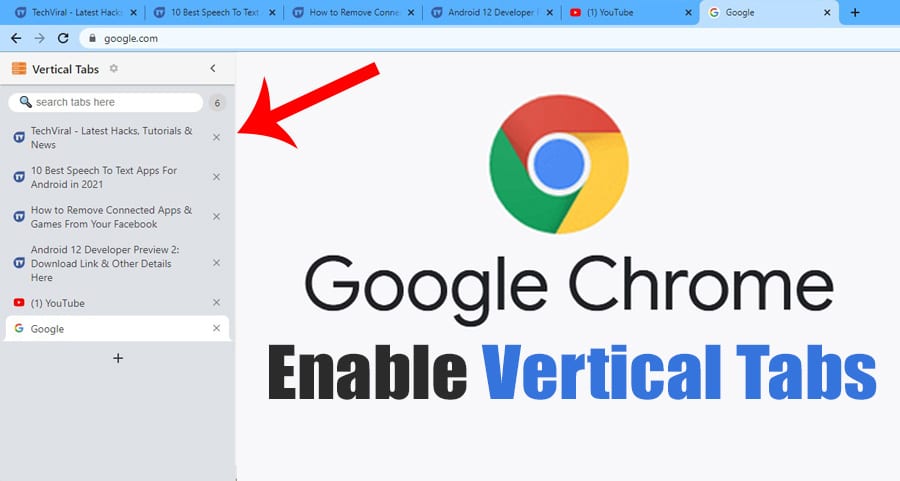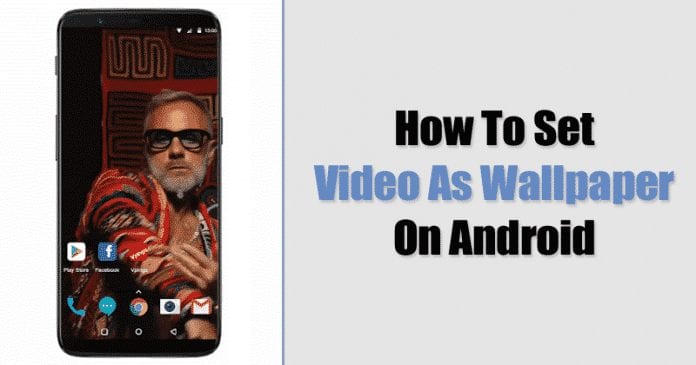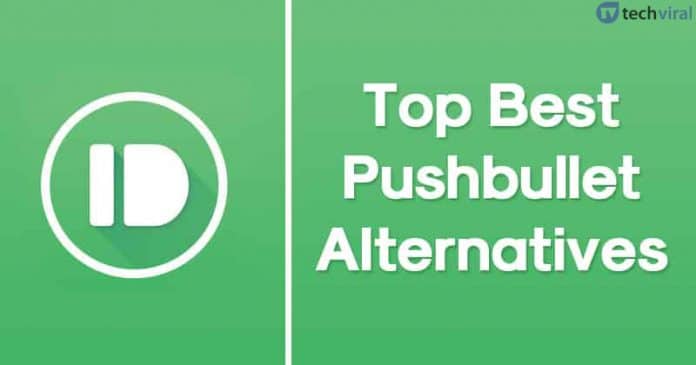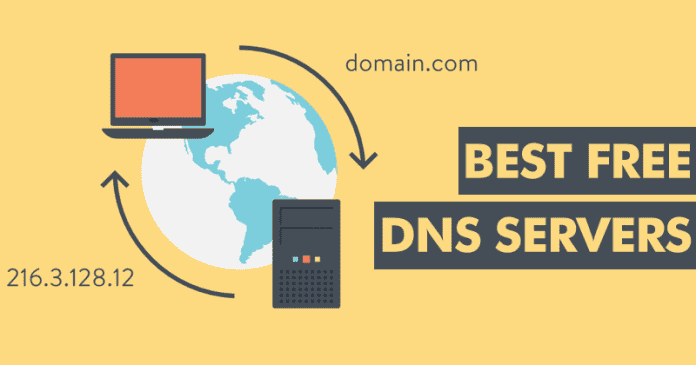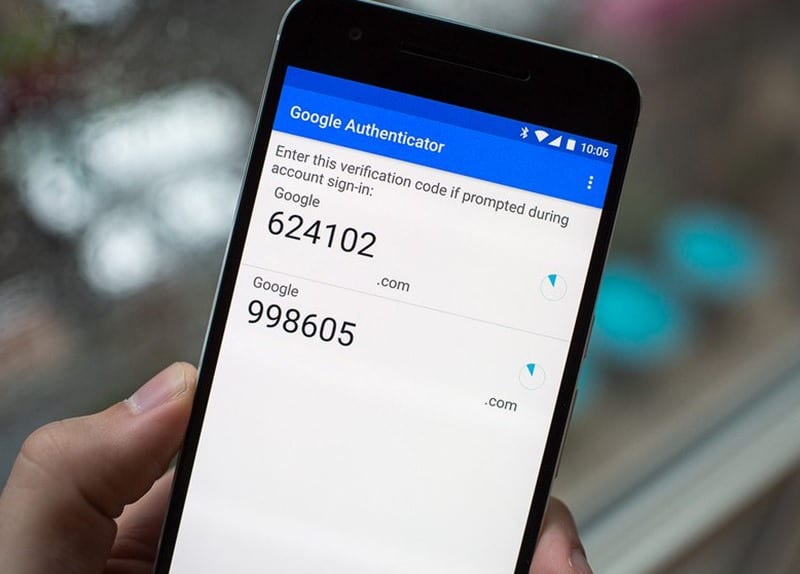Vytvořte více složek jedním kliknutím!
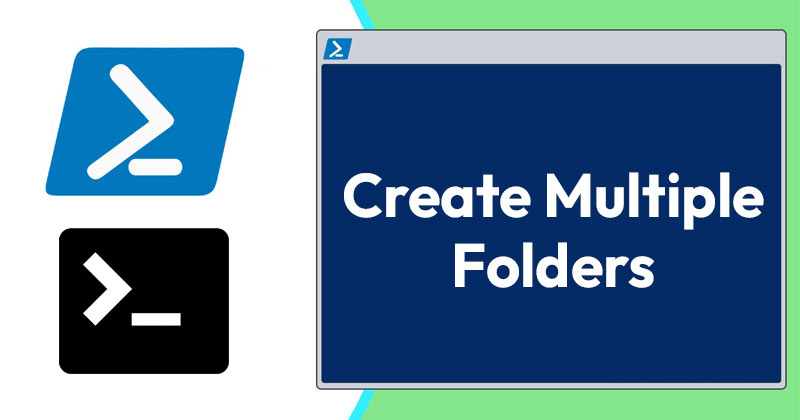
Přiznejme si to; jsou chvíle, kdy jsme všichni chtěli vytvořit více složek. Vytváření složek je snadné ve Windows 10 i 11. Musíte kliknout pravým tlačítkem kamkoli a vybrat Nová složka.
Ruční vytváření více složek a podsložek však může být časově náročné. Pro usnadnění procesu vytváření složek vám operační systém Windows poskytuje několik nástrojů. Můžete například použít jak příkazový řádek, tak PowerShell k vytvoření více složek.
Nejen to, ale dokonce můžete vybrat adresář před vytvořením více složek. Chcete-li vytvořit více složek jediným kliknutím, musíte vytvořit skript a spustit jej na příkazovém řádku/Powershell.
Metody vytváření více složek najednou ve Windows 10/11
Proto v tomto článku budeme sdílet podrobný návod, jak vytvořit více složek najednou v operačním systému Windows 10/11. Pojďme to zkontrolovat.
1. Vytvořte více složek pomocí CMD
V této metodě použijeme CMD k vytvoření více složek jediným kliknutím. Postupujte podle několika jednoduchých kroků uvedených níže.
Krok 1. Nejprve klikněte na tlačítko Windows Start a vyhledejte CMD. Otevřete příkazový řádek ze seznamu.
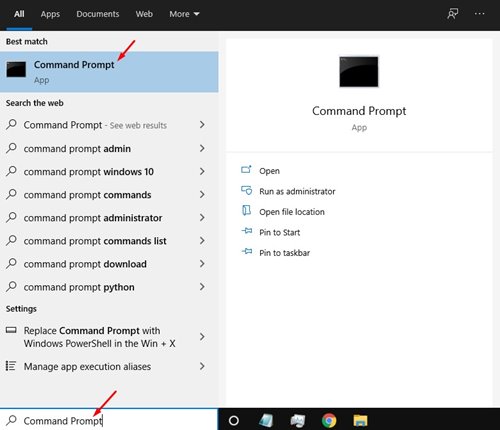
Krok 2. Na příkazovém řádku musíte vybrat adresář, ve kterém chcete vytvořit více složek. Musíte použít cd příkaz pro přepnutí do adresáře. Například: cd C:\New folder
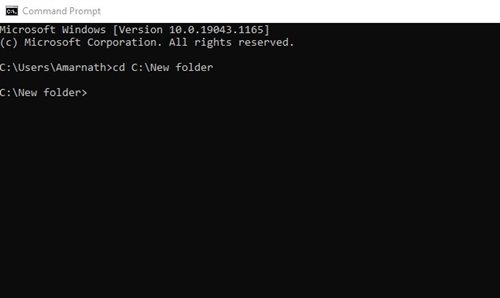
Krok 3. Řekněme, že chcete vytvořit tři složky – Včera, Dnes a Zítra. Musíte provést příkaz:
md Yesterday Today Tomorrow
Důležité: Mezi každým názvem složky je mezera.
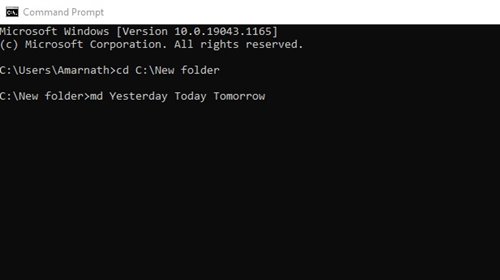
Krok 4. Po provedení příkazů zavřete příkazový řádek a přejděte do adresáře, kde jste vytvořili složku. Najdete tam své složky.
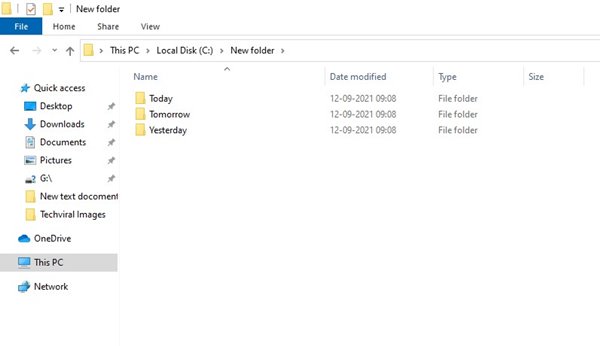
A je to! Jsi hotov. Takto můžete vytvořit více složek najednou pomocí příkazového řádku.
2. Vytvořte více složek pomocí Powershell
Stejně jako příkazový řádek můžete použít Powershell k vytvoření více složek najednou. Zde je to, co musíte udělat.
Krok 1. Nejprve klikněte na tlačítko Start systému Windows 10/11 a vyhledejte „Powershell“. Poté otevřete Powershell ze seznamu.
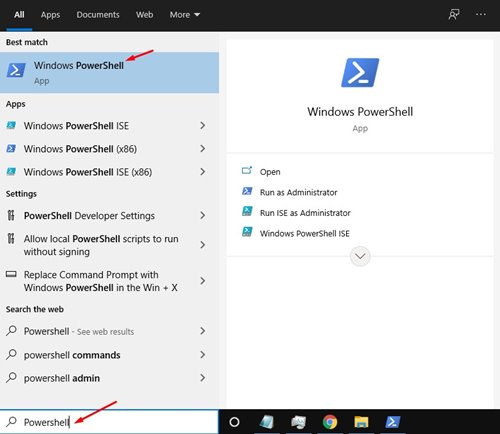
Krok 2. Řekněme, že chcete vytvořit tři složky – Včera, Dnes, Zítra. Nejprve musíte provést příkaz:
New-Item -Path 'D:\temp\Test Folder' -ItemType Directory
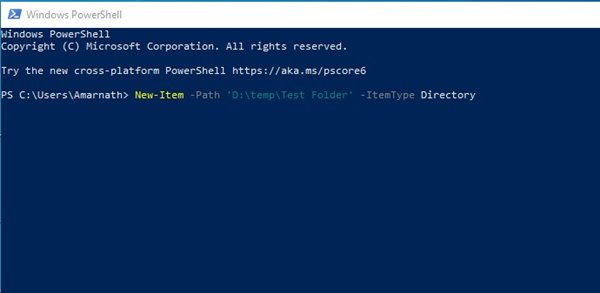
Důležité: Zde jsme vytvořili složku ve složce D:\temp. Musíte vyměnit adresář. Také nahraďte ‘Test Folder’ názvem požadované složky.
Krok 3. Po dokončení stiskněte tlačítko Enter a otevřete adresář, ve kterém jste vytvořili složky. V tomto adresáři najdete všechny své složky.
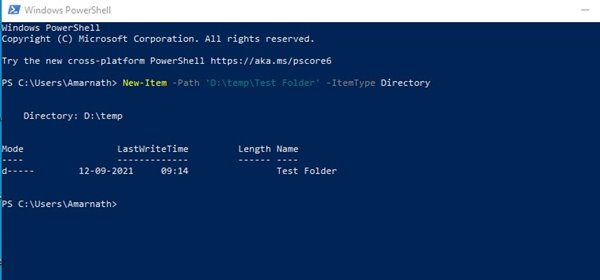
A je to! Jsi hotov. Takto můžete pomocí Powershell vytvořit více složek najednou ve Windows 10.
Tato příručka je tedy o vytváření více složek najednou v operačním systému Windows 10/11. Doufám, že vám tento článek pomohl! Sdílejte to prosím také se svými přáteli. Máte-li v této souvislosti nějaké pochybnosti, dejte nám vědět do pole pro komentáře níže.